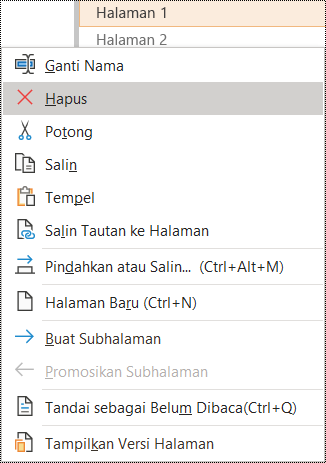Hal yang perlu diperbaiki
Beri nama unik grup bagian, bagian, dan halaman OneNote Anda, serta hapus item kosong.
Alasan perbaikan
Buku catatan dengan konten yang bernama deskriptif memudahkan Anda untuk menemukan informasi tertentu dalam catatan. Hal ini juga membantu pengguna pembaca layar mengetahui isi bagian, grup bagian, atau halaman tanpa membukanya.
Cara memperbaikinya
Prosedur berikut ini menjelaskan cara mengganti nama atau menghapus OneNote grup bagian, bagian, dan halaman:
Mengganti nama bagian
Bagian berjudul deskriptif dan akurat membantu pengguna menemukan bagian yang mereka perlukan.
-
Dalam buku catatan, klik kanan nama bagian yang ingin diedit, lalu pilih Ganti Nama.
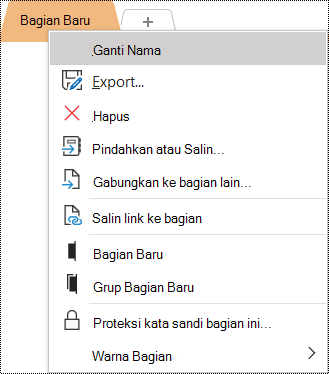
-
Ketikkan nama baru, lalu tekan Enter.
Menghapus bagian
Untuk membantu pembaca layar dan pengguna menemukan informasi yang relevan dengan cepat, hapus bagian tidak terpakai yang tidak berisi informasi apa pun.
-
Dalam buku catatan, klik kanan bagian yang ingin dihapus, lalu pilih Hapus.
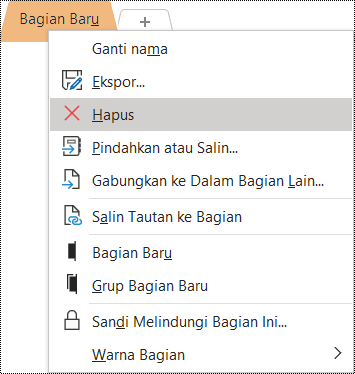
-
Dalam dialog konfirmasi, pilih Ya.
Mengganti nama grup bagian
Grup bagian dengan judul yang akurat dan deskriptif akan membantu pengguna menemukan grup bagian yang tepat.
-
Dalam buku catatan, klik kanan nama grup bagian yang ingin diedit, lalu pilih Ganti Nama.
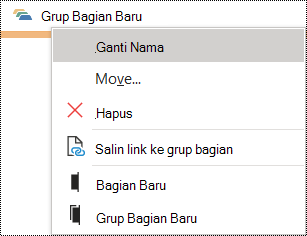
-
Ketikkan nama baru, lalu tekan Enter.
Menghapus grup bagian
Untuk membantu pembaca layar dan pengguna menemukan informasi yang relevan dengan cepat, hapus grup bagian tidak terpakai yang tidak berisi informasi apa pun.
-
Dalam buku catatan, klik kanan grup bagian yang ingin dihapus, lalu pilih Hapus.
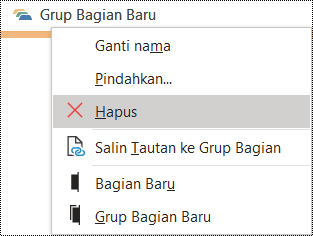
-
Dalam dialog konfirmasi, pilih Ya.
Menambahkan judul atau mengganti nama halaman
Halaman dengan judul yang akurat dan deskriptif akan membantu pengguna menemukan halaman yang tepat.
-
Dalam buku catatan, buka halaman yang ingin Anda beri nama atau ganti nama.
-
Ketikkan nama pada baris judul halaman di atas waktu dan tanggal.
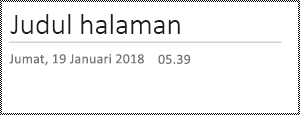
Menghapus halaman
Untuk membantu pembaca layar dan pengguna menemukan informasi yang relevan dengan cepat, hapus halaman tidak terpakai yang tidak berisi informasi apa pun.
Dalam daftar halaman, klik kanan halaman yang ingin dihapus, lalu pilih Hapus.